“Ik heb mijn locatie gedeeld met mijn familieleden, maar nu wil ik niet dat ze weten waar ik ben, en hoe stop met het delen van mijn locatie op mijn iPhone?"
Het valt niet te ontkennen dat diensten voor het delen van locaties het leven aanzienlijk gemakkelijker maken. Privacykwesties kunnen echter zwaarder wegen dan het verlangen naar gemak. Als gevolg hiervan willen steeds meer mensen het delen van locaties op hun iPhone of iPad uitschakelen. Deze gids vertelt u de juiste manieren en demonstreert de workflow stap voor stap.
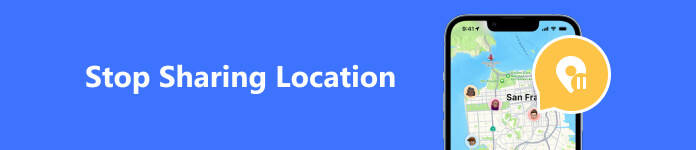
- Deel 1. Moet ik stoppen of doorgaan met het delen van de locatie op de iPhone
- Deel 2. Hoe u kunt stoppen met het delen van uw locatie op de iPhone
- Deel 3: Stop met het delen van locatie op de iPhone zonder kennisgeving
- Deel 4. Veelgestelde vragen over hoe u kunt stoppen met het delen van uw locatie
Deel 1. Moet ik stoppen of doorgaan met het delen van de locatie op de iPhone
Zoals eerder vermeld, kan het delen van locaties het leven gemakkelijker maken, waardoor u gemakkelijk kunt vinden waar u zich bevindt en waar uw gezinsleden zich op dit moment bevinden. Elke medaille heeft echter twee kanten, en dat geldt ook voor het delen van locaties.
- Voordelen van locatie delen
- Noodhulp. Een van de grootste voordelen van het delen van locaties op uw iPhone is dat u tijdens een noodgeval kunt worden gelokaliseerd.
- Vind je iPhone. Locatie delen helpt u de locatie van uw iOS-apparaat te achterhalen als het wordt gestolen of verloren gaat.
- Volg uw kinderen of andere familieleden. Ouders kunnen hun kinderen in de gaten houden door locatie delen te gebruiken en ze veilig te houden.
- Vind snel je vrienden. Zodra u uw locatie deelt op Apple Maps op uw iPhone, kunnen uw vrienden u snel vinden, of andersom.
- Nadelen van locatie delen
- Leklocaties naar vreemden. Zodra u het delen van locaties inschakelt, houden sommige apps uw locatie bij. Sociale media kunnen bijvoorbeeld uw locatie volgen en naar vreemden lekken. Dit is vooral gevaarlijk voor kinderen.
- Gebruikt door bedrijven. Merken en marketeers sturen gerichte advertenties op basis van locatie-informatie. Als u niet wilt dat bedrijven uw locatiegegevens verzamelen, kunt u beter stoppen met het delen van uw locatie op uw iPhone.
- Privacybezorgdheden. Locatie is een zeer belangrijk soort privé-informatie. Soms wil je niet dat iemand je lastig valt. Als gevolg hiervan moet u het delen van locaties stoppen.
- Overcontrole. Hoewel het delen van locaties ouders helpt bij te houden waar hun kinderen zijn, kunnen kinderen zich bekeken of gecontroleerd voelen. Tieners en jongeren hopen soms de controle over hun ouders kwijt te raken.
- Misbruik. Sommige apps en bedrijven verzamelen uw locatiegegevens en verkopen deze aan externe organisaties. Met andere woorden: uw locatiegegevens kunnen worden misbruikt en buiten uw controle liggen.
Deel 2. Hoe u kunt stoppen met het delen van uw locatie op de iPhone
Gezien de nadelen van het delen van locaties is het logisch dat zoveel mensen hopen het delen van locaties op hun iPhones en iPad te stoppen. Het goede nieuws is dat je meerdere manieren hebt om de klus te klaren.
Manier 1: Locatie delen stoppen in Instellingen
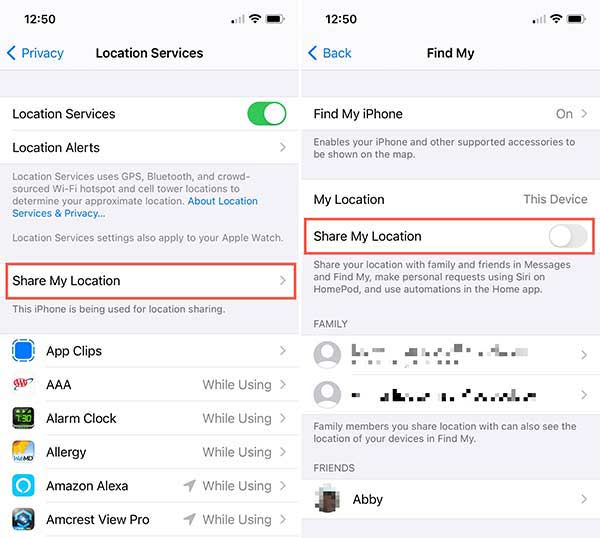
Stap 1 Voer de app Instellingen uit, ga naar Privacy, kiezen Location Servicesen tik op Deel mijn locatie.
Stap 2 Dan heb je meerdere opties:
Zet de Deel mijn locatie optie om te stoppen met het delen van uw locatie met familie en vrienden in Berichten en Zoek mijn.
Als u wilt stoppen met het delen van uw locatie met specifieke gezinsleden, tikt u op de naam eronder GEZIN or FRIENDSen bevestig de actie.
Als u wilt stoppen met het delen van de locatie voor een specifieke app, tikt u erop in de lijst op het scherm Location Services scherm en kies nooit.
Als u het delen van uw locatie op uw iPhone helemaal wilt stoppen, schakelt u dit uit Location Services in de app Instellingen.
Manier 2: Locatie delen stoppen in Zoek mijn
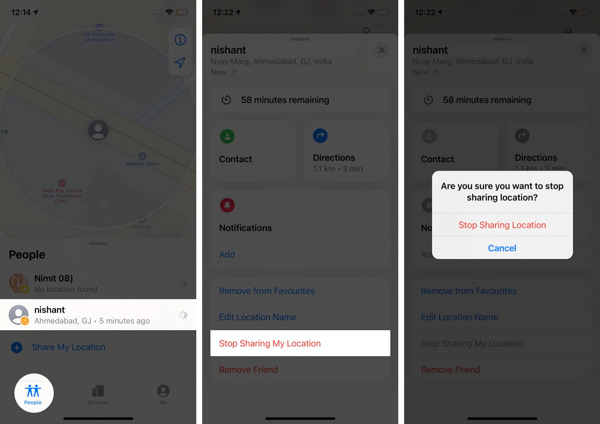
Stap 1 Open uw Zoek mijn-app en ga naar de Mensen tabblad onderaan.
Stap 2 Druk op het contact met wie u uw locatie niet langer wilt delen.
Stap 3 Tik Stop met het delen van mijn locatieen tik op Stop met delen van locatie opnieuw in het waarschuwingsvenster.
Manier 3: Locatie delen in iMessage stoppen
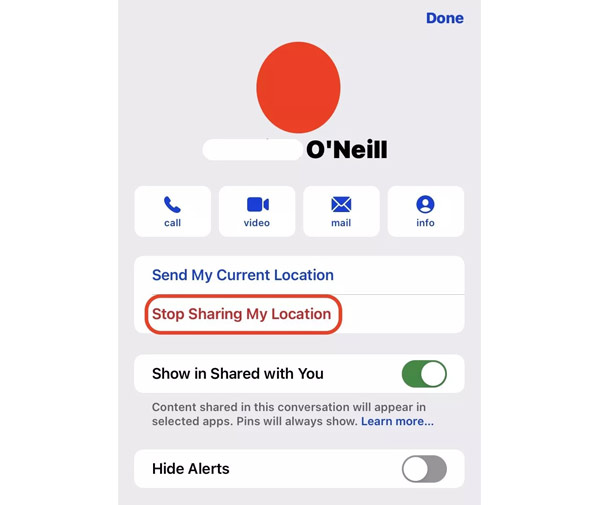
Stap 1 Start uw Berichten-app en tik op de naam met wie u wilt stoppen met het delen van de locatie zonder kennisgeving.
Stap 2 Druk vervolgens op Stop met het delen van mijn locatie optie.
Manier 4: Hoe u kunt stoppen met het delen van uw locatie via de vliegtuigmodus
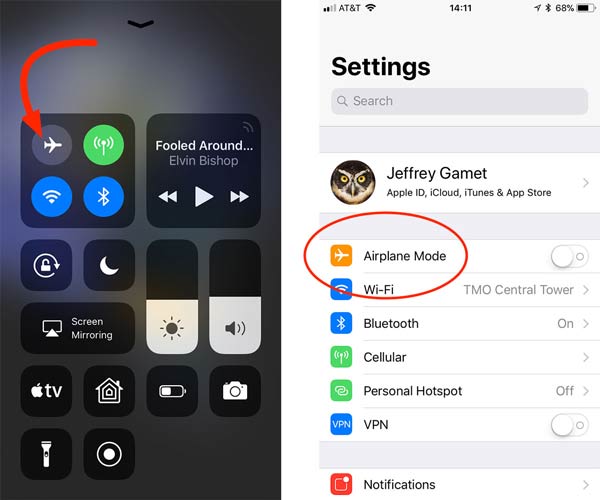
Een andere gemakkelijke manier om te stoppen met het delen van locaties zonder dat ze het weten, is de vliegtuigmodus. Zodra u de modus in uw Instellingen-app of Controlecentrum inschakelt, kan niemand uw locatie achterhalen.
Deel 3: Stop met het delen van locatie op de iPhone zonder kennisgeving
Volgens beveiligingsexperts is het onmogelijk om het delen van locaties op je iPhone of iPad te stoppen. Veel apps werken zelfs niet zonder locatiegegevens. Is het mogelijk om zonder kennisgeving te stoppen met het delen van uw locatie op uw iPhone? Het antwoord is Apeaksoft iPhone-locatiewisselaar. Het helpt je om neplocaties te delen en je huidige locatie snel op je iOS-apparaat te verbergen.

4,000,000 + downloads
Wijzig de iPhone- of iPad-locatie met één klik.
Bied meerdere modi aan om neplocaties en routes te maken.
Er wordt niets op uw iOS-apparaat geïnstalleerd.
Ondersteuning van een breed scala aan iPhones en iPad-modellen.
Hoe u kunt stoppen met het delen van uw locatie op de iPhone zonder kennisgeving
Stap 1 Detecteer je iPhone
Start de beste software voor het wijzigen van de iPhone-locatie nadat u deze op uw pc hebt geïnstalleerd. Het is compatibel met Windows 11/10/8/7. Er is ook een andere versie voor Mac-gebruikers. Verbind vervolgens uw iPhone of iPad met dezelfde machine met een Lightning-kabel. Klik vervolgens op de Start knop op de software om uw iOS-apparaat te detecteren.

Stap 2 Selecteer een modus
Zolang uw iPhone wordt gedetecteerd, krijgt u de modusinterface te zien. Er zijn vier modi, Wijzig locatie, One-stop-modus, Multi-stopmodusen Joystick-modus. Om te stoppen met het delen van uw locatie zonder dat zij het weten, kiezen wij ervoor Wijzig locatie. De andere drie modi worden gebruikt om virtuele routes te maken.

Stap 3 Stop met het delen van je locatie
Er zijn twee manieren om uw huidige locatie op uw iPhone te wijzigen:
Als u een juist adres heeft, noteer dit dan in het vak op de Wijzig locatie dialoogvenster en de software zoekt naar de locatie op de kaart. Klik vervolgens op de Bevestig Wijzigen om de wijzigingen te bevestigen.
Of klik direct op de gewenste locatie op de kaart, waarna u het adres in het pop-upvenster ziet. Druk vervolgens op de Verplaatsen naar knop.
 Verder lezen:
Verder lezen:Deel 4. Veelgestelde vragen over hoe u kunt stoppen met het delen van uw locatie
Kan ik mijn locatie uitschakelen?
Ja, u kunt de locatievoorzieningen uitschakelen in de app Instellingen op uw iPhone. Dan kunnen alle apps en diensten jouw locatie niet lezen.
Is het nodig om locatie aan te zetten?
Het antwoord wordt bepaald door uw situatie. Met Apple kunnen gebruikers locatievoorzieningen naar eigen behoefte in- of uitschakelen. Sommige apps kunnen echter niet werken zonder locatiegegevens.
Geeft de iPhone iemand een melding als u stopt met het delen van de locatie?
Als u stopt met het delen van uw locatie in Zoek mijn, iMessage of Apple Maps, kan de andere kant u niet op de kaart zien. Hoewel de iPhone de andere persoon op de hoogte stelt, zal hij of zij de wijzigingen vinden.
Conclusie
Deze gids heeft gesproken over hoe u: stop met het delen van uw locatie op uw iPhone of iPad. Om de privacy te beschermen en veilig te blijven, besluiten veel mensen het delen van locaties uit te schakelen. Als u onze gids volgt, kunt u de klus snel klaren. Met Apeaksoft iPhone Location Changer kunt u uw echte locatie zonder kennisgeving verbergen. Als u nog andere vragen heeft, kunt u deze hieronder opschrijven.




